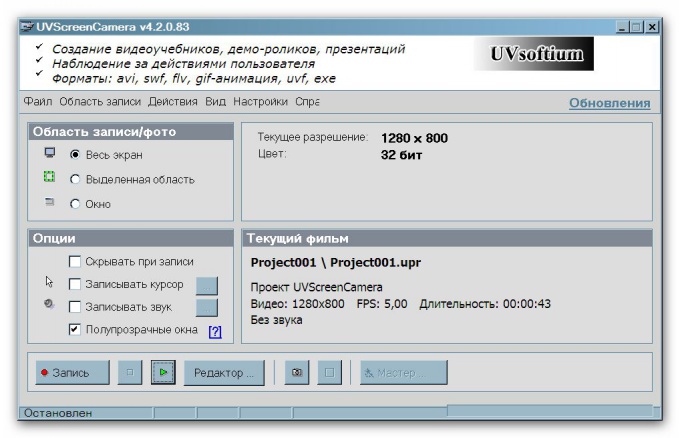Вам понадобится
- - программа uvScreenCamera
Инструкция
1
Пример качественной утилиты, служащей для этих целей — uvScreenCamera. Найдите в Интернете и скачайте такую версию (например, вторую), в которой возможен при бесплатном пользовании экспорт видеофайла в удобный формат avi.
В отличие от других программ подобного рода, этой утилитой очень легко пользоваться. От вас не потребуется практически никаких дополнительных сложных настроек и изменения параметров — программа всё сделает за вас. От вас требуется только несколько действий, которые запустят программу в действие.
В отличие от других программ подобного рода, этой утилитой очень легко пользоваться. От вас не потребуется практически никаких дополнительных сложных настроек и изменения параметров — программа всё сделает за вас. От вас требуется только несколько действий, которые запустят программу в действие.
2
Отметьте ту часть экрана, которая должна войти в видеозапись. Например, если вы хотите записать свои действия в каком-то конкретном окне, не обязательно делать видеозапись всего экрана. Достаточно будет выделить только нужное окно. Этот параметр вы выберете в панели «Область записи» - весь экран, область или окно. Если вы выделяете произвольную область, а не указываете на конкретное окно, вы должны будете обвести эту область цветной рамкой.
3
Далее укажите частоту кадров в записи и отметьте, нужно ли вам, чтобы в процессе записывались сопутствующие звуки.
4
Разобравшись с настройками, нажмите кнопку записи и начинайте производить операции, которые вы планировали заснять. Когда вы закончите работу — нажмите «Стоп».
5
Чтобы выбрать нужный формат при сохранении, выберите «Экспорт» и в появившемся списке отметьте нужный формат, например avi или swf.